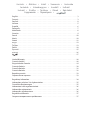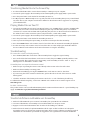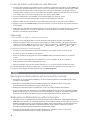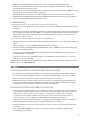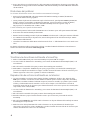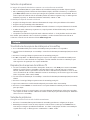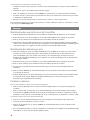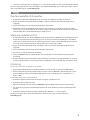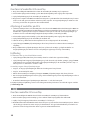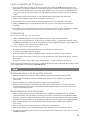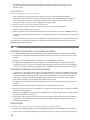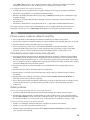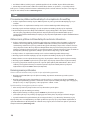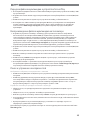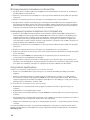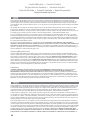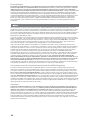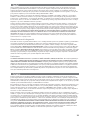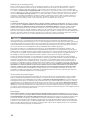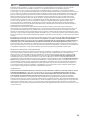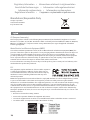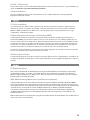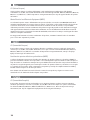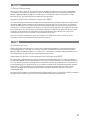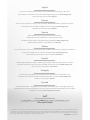Quick Start Guide
Guide de démarrage rapide
Schnellstart-Handbuch
Guida di installazione rapida
Guía de instrucciones rápidas
Guia de uso rápido
Snel aan de slag
Snabbstartguide
Introduktion
Hurtigreferanse
Pikaopas
Gyors útmutató
Stručná příručka
Wprowadzenie
Краткое руководство по началу работы
Οδηγός γρήγορης εκκίνησης
ScreenPlay
™
HD
Multimedia Drive

Contents • Matières • Inhalt • Sommario • Contenido
Conteúdo • Inhoudsopgave • Innehåll • Indhold
Innhold • Sisällys • Tartalom • Obsah • Spis treści
Содержание • Περιεχόμενα •
English . . . . . . . . . . . . . . . . . . . . . . . . . . . . . . . . . . . . . . . . . . . . . . . . 3
Français . . . . . . . . . . . . . . . . . . . . . . . . . . . . . . . . . . . . . . . . . . . . . . .3
Deutsch . . . . . . . . . . . . . . . . . . . . . . . . . . . . . . . . . . . . . . . . . . . . . . . 4
Italiano . . . . . . . . . . . . . . . . . . . . . . . . . . . . . . . . . . . . . . . . . . . . . . . .5
Español . . . . . . . . . . . . . . . . . . . . . . . . . . . . . . . . . . . . . . . . . . . . . . . .6
Português . . . . . . . . . . . . . . . . . . . . . . . . . . . . . . . . . . . . . . . . . . . . . .7
Nederlands . . . . . . . . . . . . . . . . . . . . . . . . . . . . . . . . . . . . . . . . . . . . .8
Svenska . . . . . . . . . . . . . . . . . . . . . . . . . . . . . . . . . . . . . . . . . . . . . . .9
Dansk . . . . . . . . . . . . . . . . . . . . . . . . . . . . . . . . . . . . . . . . . . . . . . . . 10
Norsk . . . . . . . . . . . . . . . . . . . . . . . . . . . . . . . . . . . . . . . . . . . . . . . . 10
Suomi . . . . . . . . . . . . . . . . . . . . . . . . . . . . . . . . . . . . . . . . . . . . . . . 11
Magyar . . . . . . . . . . . . . . . . . . . . . . . . . . . . . . . . . . . . . . . . . . . . . . . . 12
Čeština . . . . . . . . . . . . . . . . . . . . . . . . . . . . . . . . . . . . . . . . . . . . . . . 13
Polski . . . . . . . . . . . . . . . . . . . . . . . . . . . . . . . . . . . . . . . . . . . . . . . . 14
Русский . . . . . . . . . . . . . . . . . . . . . . . . . . . . . . . . . . . . . . . . . . . . . . 15
Ελληνικά . . . . . . . . . . . . . . . . . . . . . . . . . . . . . . . . . . . . . . . . . . . . . . . 16
. . . . . . . . . . . . . . . . . . . . . . . . . . . . . . . . . . . . . . . . . . . . . . . 17
Limited Warranty . . . . . . . . . . . . . . . . . . . . . . . . . . . . . . . . . . . . . . . . . 18
Garantie Limitée . . . . . . . . . . . . . . . . . . . . . . . . . . . . . . . . . . . . . . . . . . 18
Eingeschränkte Garantie . . . . . . . . . . . . . . . . . . . . . . . . . . . . . . . . . . . . . 19
Garanzia limitata . . . . . . . . . . . . . . . . . . . . . . . . . . . . . . . . . . . . . . . . . 20
Garantía limitada . . . . . . . . . . . . . . . . . . . . . . . . . . . . . . . . . . . . . . . . . 21
Garantia limitada . . . . . . . . . . . . . . . . . . . . . . . . . . . . . . . . . . . . . . . . . 21
Beperkte garantie . . . . . . . . . . . . . . . . . . . . . . . . . . . . . . . . . . . . . . . . . 22
Ограниченная гарантия . . . . . . . . . . . . . . . . . . . . . . . . . . . . . . . . . . . . 23
Regulatory Information . . . . . . . . . . . . . . . . . . . . . . . . . . . . . . . . . . . . . . 24
Informations relatives à la réglementation . . . . . . . . . . . . . . . . . . . . . . . . . . . 25
Gesetzliche Bestimmungen . . . . . . . . . . . . . . . . . . . . . . . . . . . . . . . . . . . 25
Informazioni sulle regolamentazioni . . . . . . . . . . . . . . . . . . . . . . . . . . . . . . 26
Información reglamentaria . . . . . . . . . . . . . . . . . . . . . . . . . . . . . . . . . . . . 26
Informações regulamentares . . . . . . . . . . . . . . . . . . . . . . . . . . . . . . . . . . . 26
Regulatieve informatie . . . . . . . . . . . . . . . . . . . . . . . . . . . . . . . . . . . . . . 27
Сведения о нормативных требованиях . . . . . . . . . . . . . . . . . . . . . . . . . . . 27

3
Transferring Media Files to the ScreenPlay
1. Use the included USB cable to connect the ScreenPlay to a USB port on your computer.
2. Connect the power supply to the ScreenPlay and an uninterruptible power supply (UPS) or power outlet.
3. Press the power button on the back of the ScreenPlay to turn it on.
4. Use My Computer or Windows Explorer to copy and paste files to the ScreenPlay drive just as you would with
any other drive on your computer. See the User’s Manual on the Solutions CD for suggestions on organizing
your multimedia files.
Playing Media Files on Your TV
1. Connect the ScreenPlay to your TV. For best HD performance, use an HDMI cable to connect to an HDTV (cable
not included). You can also connect the ScreenPlay using the composite AV cable (yellow, red, and white
connectors) to connect video and RCA audio by matching the jack colors on the TV. See the User’s Manual on
the Solutions CD for other connection options (component video, coaxial audio, SCART).
2. Connect the power supply to the ScreenPlay and an uninterruptible power supply (UPS) or power outlet.
3. Press the power button on the back of the ScreenPlay to turn it on.
4. Turn on your TV and change the input setting as needed to receive input from the ScreenPlay.
5. Press the STANDBY button on the remote control or front of the drive to activate the ScreenPlay for playback.
6. Use the cursor keys on the remote control or front of the drive to select and play your media files. Refer to
the User’s Manual on the Solutions CD for more information on using the ScreenPlay.
Troubleshooting
TV screen rolls or does not display normally
• Press the NTSC/PAL button on the front of the ScreenPlay drive to toggle the regional setting.
• Press and hold the fast forward button on the remote control, then press MENU repeatedly until the screen
displays normally. This toggles the video ouput setting on the ScreenPlay as follows: 1080i
→
720p
→
SD Progressive
→
SD Interlace
→
NTSC
→
PAL.
ScreenPlay does not respond to the remote control
• Make sure you are pointing the remote control directly at the receiver on the front of the drive.
• Make sure the ScreenPlay is receiving power.
• Activate the ScreenPlay by pressing the STANDBY button on the remote control or drive front.
• If you are using the remote control for the first time, pull out the tab on the side of the remote to enable
battery power.
• Check the orientation of the battery in the remote control. The “+” side of the battery should be up.
For additional troubleshooting help, see the User’s Manual on the Solutions CD or visit the support area on
www.iomega.com.
For USA – California Only
This product contains a CR Coin Cell Lithium Battery which contains Perchlorate material – special handling may
apply. See www.dtsc.ca.gov/hazardouswaste/perchlorate.
Transfert de fi chiers multimédia vers ScreenPlay
1. Utilisez le câble USB inclus pour connecter le ScreenPlay à un port USB de votre ordinateur.
2. Connectez l’alimentation au ScreenPlay et à un onduleur (UPS) ou à une prise secteur.
3. Appuyez sur le bouton d’alimentation situé à l’arrière du ScreenPlay pour l’allumer.
4. Utilisez le Poste de travail ou l’explorateur Windows afin de copier et coller les fichiers sur le disque du
ScreenPlay comme vous le feriez avec n’importe quel autre disque sur votre ordinateur. Consultez le Guide de
l’utilisateur sur le CD Solutions pour obtenir des suggestions sur l’organisation de vos fichiers multimédia.

4
Lecture de fi chiers multimédia sur votre téléviseur
1. Connectez le ScreenPlay à votre téléviseur. Pour de meilleures performances HD, utilisez le câble HDMI pour
la connexion à un téléviseur HD. Vous pouvez connecter le ScreenPlay à un téléviseur standard avec le câble
AV composite (connecteurs jaune, rouge et blanc) pour connecter le câble vidéo et audio RCA en faisant
correspondre les couleurs des prises sur le téléviseur. Consultez le Guide de l’utilisateur sur le CD Solutions
pour d’autres options de connexion (vidéo composant, audio coaxial, SCART).
2. Connectez l’alimentation au ScreenPlay et à un onduleur (UPS) ou à une prise secteur.
3. Appuyez sur le bouton d’alimentation situé à l’arrière du ScreenPlay pour l’allumer.
4. Allumez le téléviseur et basculez sur le canal d’entrée approprié pour recevoir l’entrée du ScreenPlay.
5. Appuyez sur le bouton STANDBY (Veille) de la télécommande ou à l’avant du disque afin d’activer la lecture
du ScreenPlay.
6. Utilisez les touches fléchées de la télécommande ou à l’avant du disque pour sélectionner et lire vos fichiers
multimédia. Reportez-vous au Guide de l’utilisateur sur le CD Solutions pour obtenir des informations
détaillées sur l’utilisation du ScreenPlay.
Dépannage
L’écran du téléviseur défile ou n’affiche pas normalement
• Appuyez sur le bouton NTSC/PAL à l’avant du disque ScreenPlay afin de basculer en paramètre local.
• Appuyez et maintenez enfoncé le bouton d’avance rapide sur la télécommande, puis appuyez à plusieurs
reprises sur le bouton MENU jusqu’à ce que l’écran s’affiche normalement. Cela modifie le paramètre de
sortie vidéo sur le ScreenPlay comme suit : 720p
→
SD Progressive
→
SD Interlace
→
NTSC
→
PAL.
ScreenPlay ne répond pas à la télécommande
• Assurez-vous de pointer la télécommande directement vers le récepteur situé à l’avant du disque.
• Assurez-vous que le ScreenPlay est sous tension.
• Activez le ScreenPlay en appuyant sur le bouton STANDBY (Veille) sur la télécommande ou à l’avant du
disque.
• Si vous utilisez la télécommande pour la première fois, tirez la languette située sur le côté de la
télécommande pour permettre l’alimentation par pile.
• Vérifiez l’orientation de la pile dans la télécommande. Le « + » de la pile doit être orienté vers le haut.
Pour obtenir davantage d’aide pour le dépannage, consultez le Guide de l’utilisateur sur le CD Solutions ou
consultez la section Support et Téléchargement sur le site www.iomega.com.
Übertragen von Mediendateien auf das ScreenPlay-Laufwerk
1. Verwenden Sie das mitgelieferte USB-Kabel, um das ScreenPlay-Laufwerk an einen USB-Anschluss Ihres
Computers anzuschließen.
2. Verbinden Sie das Netzteil mit dem ScreenPlay-Laufwerk und schließen Sie dieses an eine USV
(unterbrechungsfreie Spannungsversorgung) oder Steckdose an.
3. Betätigen Sie den Netzschalter an der Rückseite, um das ScreenPlay-Laufwerk einzuschalten.
4. Kopieren Sie Dateien über „Arbeitsplatz“ oder mithilfe des Windows Explorer auf das ScreenPlay-Laufwerk.
Gehen Sie dabei genauso vor wie bei jedem anderen Laufwerk Ihres Computers. Vorschläge bezüglich der
Organisation Ihrer Multimedia-Dateien finden Sie im Benutzerhandbuch auf der Solutions-CD.
Wiedergabe von Mediendateien auf Ihrem Fernseher
1. Verbinden Sie das ScreenPlay-Laufwerk mit Ihrem Fernseher. Verwenden Sie für optimale HD-Leistung das
HDMI-Kabel zum Anschluss an den HDTV. Sie können das ScreenPlay-Laufwerk auch mit Hilfe des Composite-
AV-Kabels (Anschlüsse gelb, rot und weiß) mit den farblich entsprechenden Video- und RCA-Audiobuchsen
Ihres Standardfernsehers verbinden. Im Benutzerhandbuch auf der Solutions-CD finden Sie weitere
Anschlussmöglichkeiten (Komponenten-Video, Koaxial-Audio, SCART).
2. Verbinden Sie das Netzteil mit dem ScreenPlay-Laufwerk und schließen Sie dieses an eine USV
(unterbrechungsfreie Spannungsversorgung) oder Steckdose an.

5
3. Betätigen Sie den Netzschalter an der Rückseite, um das ScreenPlay-Laufwerk einzuschalten.
4. Schalten Sie Ihren Fernseher ein und wechseln Sie ggf. zu dem Kanal, über welchen das Signal des
ScreenPlay-Laufwerks übertragen wird.
5. Drücken Sie die auf der Fernbedienung oder an der Vorderseite des Laufwerks die Taste „STANDBY“, um die
Wiedergabe für das ScreenPlay-Laufwerk zu aktivieren.
6. Verwenden Sie die Cursor-Tasten auf der Fernbedienung oder an der Vorderseite des Laufwerks, um
Mediendateien auszuwählen und wiederzugeben. Weitere Informationen zur Verwendung des Laufwerks
finden Sie im Benutzerhandbuch auf der Solutions-CD.
Fehlerbehebung
Der Fernsehbildschirm hat Querstreifen oder zeigt kein korrektes Bild an.
• Drücken Sie die Taste „NTSC/PAL“ an der Vorderseite des ScreenPlay-Laufwerks, um die Ländereinstellung
anzupassen.
• Betätigen Sie die Taste für den Schnellvorlauf auf der Fernbedienung und halten Sie diese gedrückt. Drücken
Sie anschließend mehrmals die Taste „MENU“, bis das Bild korrekt dargestellt wird. Dies schaltet zwischen
folgenden Einstellung für den Videoausgang des ScreenPlay-Laufwerks um: 720p
→
SD Progressive
→
SD Interlace
→
NTSC
→
PAL.
Das ScreenPlay-Laufwerk reagiert nicht auf die die Fernbedienung.
• Vergewissern Sie sich, dass Sie die Fernbedienung direkt auf den Sensor an der Vorderseite des Laufwerks
richten.
• Stellen Sie sicher, dass das ScreenPlay-Laufwerk mit Strom versorgt wird.
• Aktivieren Sie das ScreenPlay-Laufwerk durch Betätigen der Taste „STANDBY“ auf der Fernbedienung oder
an der Vorderseite des Laufwerks.
• Ziehen Sie vor der erstmaligen Verwendung der Fernbedienung die Kontaktfahne an der Seite heraus, um
den Batteriestrom zu ermöglichen.
• Vergewissern Sie sich, dass die Batterie korrekt in die Fernbedienung eingesetzt wurde. Der „+“-Pol der
Batterie muss sich oben befinden.
Weitere hilfreiche Hinweise zur Fehlerbehebung finden Sie im Benutzerhandbuch auf der Solutions-CD oder im
Bereich „support“ auf www.iomega.com.
Trasferimento di fi le multimediali all’unità ScreenPlay
1. Per collegare l’unità ScreenPlay a una delle porte USB del computer, utilizzare il cavo USB in dotazione.
2. Collegare l’alimentatore all’unità ScreenPlay e a un gruppo di continuità (UPS) o a una presa di corrente.
3. Premere il pulsante di accensione sul retro dell’unità ScreenPlay per accenderla.
4. Utilizzare Risorse del computer o Esplora risorse per copiare e incollare i file sull’unità ScreenPlay come
nel caso di qualsiasi altra periferica collegata al computer. Per suggerimenti sull’organizzazione dei file
multimediali, consultare il Manuale dell’utente disponibile sul CD Soluzioni.
Riproduzione di fi le multimediali sul televisore
1. Collegare l’unità ScreenPlay al televisore. Per ottenere le massime prestazioni dal disco rigido, utilizzare
il cavo HDMI per collegare l’HDTV. È anche possibile collegare l’unità ScreenPlay a un televisore standard
utilizzando il cavo AV composito (connettori gialli, rossi e bianchi) per collegare video e audio RCA,
accoppiando i colori del jack sul televisore. Per conoscere le altre opzioni di collegamento (video a
componenti, audio coassiale, SCART), consultare il Manuale dell’utente sul CD Soluzioni.
2. Collegare l’alimentatore all’unità ScreenPlay e a un gruppo di continuità (UPS) o a una presa di corrente.
3. Premere il pulsante di accensione sul retro dell’unità ScreenPlay per accenderla.
4. Accendere il televisore e passare al canale di ingresso corretto per ricevere l’input necessario dall’unità
ScreenPlay.
5. Premere il pulsante STANDBY sul telecomando o sulla parte anteriore dell’unità per attivare l’unità
ScreenPlay per la riproduzione.

6
6. Usare i tasti del cursore sul telecomando o sulla parte anteriore dell’unità per selezionare e riprodurre i file
multimediali. Per maggiori informazioni sull’utilizzo dell’unità ScreenPlay, consultare il Manuale dell’utente
sul CD Soluzioni.
Risoluzione dei problemi
Lo schermo del televisore ruota o non visualizza correttamente le immagini
• Premere il pulsante NTSC/PAL sulla parte anteriore dell’unità ScreenPlay per attivare/disattivare le
impostazioni relative all’area geografica.
• Tenere premuto il pulsante di avanzamento rapido sul telecomando, quindi premere MENU ripetutamente
finché lo schermo non visualizza correttamente le immagini. Questa operazione consente di attivare/
disattivare l’impostazione dell’uscita video dell’unità ScreenPlay nel modo seguente: 720p
→
SD progressiva
→
SD interlacciata
→
NTSC
→
PAL.
L’unità ScreenPlay non risponde al telecomando
• Assicurarsi di puntare il telecomando direttamente verso il ricevitore posto sulla parte anteriore dell’unità.
• Assicurarsi che l’unità ScreenPlay sia alimentata.
• Attivare l’unità ScreenPlay premendo il pulsante STANDBY sul telecomando o sulla parte anteriore dell’unità.
• Se si utilizza il telecomando per la prima volta, estrarre la linguetta sul lato del telecomando per attivare
l’alimentazione della batteria.
• Controllare l’orientamento della batteria nel telecomando. Il lato “+” della batteria deve essere rivolto verso
l’alto.
Per ulteriori informazioni sulla risoluzione dei problemi, consultare il Manuale dell’utente sul CD Soluzioni o
visitare l’area Assistenza all’indirizzo www.iomega.com.
Transferencia de archivos multimedia a ScreenPlay
1. Utilice el cable USB incluido para conectar ScreenPlay a un puerto USB de su equipo.
2. Conecte el cable de alimentación a ScreenPlay y a un sistema de alimentación ininterrumpida (UPS) o a la
toma eléctrica.
3. Pulse el botón de encendido de la parte posterior de ScreenPlay para encenderlo.
4. Utilice Mi PC o el explorador de Windows para copiar y pegar archivos en la unidad de ScreenPlay igual
que si fuera cualquier otra unidad de su equipo. Consulte el manual del usuario del CD de soluciones para
obtener sugerencias sobre cómo organizar sus archivos multimedia.
Reproducción de archivos multimedia en su televisor
1. Conecte ScreenPlay a su televisor. Para obtener el máximo rendimiento del disco duro, utilice el cable
HDMI para conectarlo a un televisor de alta definición. También puede conectar el dispositivo ScreenPlay
a un televisor estándar mediante el cable AV compuesto (conectores amarillo, rojo y blanco) para conectar
el vídeo y el audio RCA haciendo coincidir los colores de las clavijas con los del televisor. Consulte el
manual del usuario del CD de soluciones para obtener información sobre otras opciones de conexión (vídeo
componente, audio coaxial, SCART).
2. Conecte el cable de alimentación a ScreenPlay y a un sistema de alimentación ininterrumpida (UPS) o a la
toma eléctrica.
3. Pulse el botón de encendido de la parte posterior de ScreenPlay para encenderlo.
4. Encienda el televisor y vaya al canal de entrada correcto que sea necesario para recibir la señal de
ScreenPlay.
5. Pulse el botón STANDBY (En espera) del mando a distancia o en la parte delantera de la unidad para activar
ScreenPlay para la reproducción.
6. Utilice las teclas de desplazamiento del mando a distancia o en la parte delantera de la unidad para
seleccionar y reproducir sus archivos multimedia. Consulte el manual de usuario del CD de soluciones para
obtener más información sobre el uso de ScreenPlay.

7
Solución de problemas
La imagen de la pantalla del televisor se mueve o no se visualiza con normalidad
• Pulse el botón NTSC/PAL en la parte delantera de la unidad ScreenPlay para cambiar el ajuste regional.
• Pulse y mantenga pulsado el botón Fast forward (Avance rápido) del mando a distancia y, a continuación,
pulse MENU (Menú) varias veces hasta que la imagen de la pantalla se visualice con normalidad. De esta
forma el ajuste de salida de vídeo de ScreenPlay cambia de la manera siguiente: 720p
→
SD Progressive
(Estándar progresivo)
→
SD Interlace (Estándar entrelazado)
→
NTSC
→
PAL.
ScreenPlay no responde al mando a distancia
• Asegúrese de dirigir el mando a distancia directamente al receptor de la parte delantera de la unidad.
• Asegúrese de que ScreenPlay recibe alimentación.
• Active ScreenPlay pulsando el botón STANDBY del mando a distancia o en la parte delantera de la unidad.
• Si utiliza el mando a distancia por primera vez, saque la pestaña del lateral del mando para activar la
alimentación por pilas.
• Compruebe la orientación de la pila del mando a distancia. El lado “+” de la pila debe estar hacia arriba.
Para obtener ayuda adicional sobre la solución de problemas, consulte el manual del usuario del CD de
soluciones o visite el área de asistencia del sitio www.iomega.com.
Transferência de arquivos de mídia para o ScreenPlay
1. Use o cabo USB incluído para conectar o ScreenPlay a uma porta USB no seu computador.
2. Conecte a fonte de alimentação ao ScreenPlay e a uma fonte de alimentação ininterrupta (UPS) ou tomada
elétrica.
3. Pressione o botão liga/desliga na parte traseira do ScreenPlay para ligá-lo.
4. Use Meu Computador ou o Windows Explorer para copiar e colar arquivos na unidade ScreenPlay assim
como o faz com as outras unidades do computador. Consulte o Manual do usuário no CD Soluções para
obter sugestões de organização dos arquivos multimídia.
Reprodução de arquivos de mídia na TV
1. Conecte o ScreenPlay à TV. Para melhor desempenho do HD, use o cabo HDMI para conectar a uma HDTV.
Também é possível conectar o ScreenPlay a uma TV padrão usando o cabo AV composto (conectores
amarelo, vermelho e branco) para fazer a conexão de vídeo e áudio RCA correspondendo as cores do cabo
com as da entrada da TV. Consulte o Manual do usuário no CD Soluções para ver outras opções de conexão
(vídeo componente, áudio coaxial, SCART).
2. Conecte a fonte de alimentação ao ScreenPlay e a uma fonte de alimentação ininterrupta (UPS) ou tomada
elétrica.
3. Pressione o botão liga/desliga na parte traseira do ScreenPlay para ligá-lo.
4. Ligue a TV e sintonize no canal de entrada adequado para receber dados do ScreenPlay.
5. Pressione o botão STANDBY no controle remoto ou na parte dianteira da unidade para ativar o ScreenPlay
para reprodução.
6. Use as teclas de cursor no controle remoto ou na parte dianteira da unidade para selecionar e reproduzir
seus arquivos de mídia. Consulte o Manual do usuário no CD Soluções para obter informações detalhadas
sobre como usar o ScreenPlay.
Solução de problemas
A imagem na tela da TV rola ou não é exibida normalmente
• Pressione o botão NTSC/PAL na parte dianteira do ScreenPlay para alterar a configuração de região.
• Mantenha pressionado o botão de avanço rápido no controle remoto e então pressione MENU diversas
vezes até que a imagem seja exibida normalmente. Isso altera a configuração de vídeo no ScreenPlay da
seguinte forma: 720p
→
SD Progressive
→
SD Interlace
→
NTSC
→
PAL.

8
O ScreenPlay não responde ao controle remoto
• Certifique-se de que esteja apontando o controle remoto diretamente para o receptor na parte dianteira da
unidade.
• Certifique-se de que o ScreenPlay esteja recebendo energia.
• Ative o ScreenPlay pressionando o botão STANDBY no controle remoto ou na parte dianteira da unidade.
• Se estiver usando o controle remoto pela primeira vez, retire a aba na lateral do controle remoto para ativar
a alimentação da pilha/bateria.
• Verifique a posição da pilha/bateria no controle remoto. O lado “+” deve estar para cima.
Para obter mais informações de soluções de problemas, consulte o Manual do usuário no CD Soluções ou visite
a área support em www.iomega.com.
Mediabestanden overzetten naar de ScreenPlay
1. Gebruik de bijgeleverde USB-kabel om de ScreenPlay te verbinden met een USB-poort op uw computer.
2. Sluit het netsnoer aan op de ScreenPlay en op een UPS (uninterruptible power supply) of stopcontact.
3. Druk op de aan-/uitknop aan de achterkant van de ScreenPlay om hem aan te zetten.
4. Gebruik Deze computer of Windows Verkenner om bestanden te kopiëren en plakken naar het ScreenPlay-
station, zoals u naar iedere ander station op uw computer zou doen. Bekijk de Gebruikershandleiding op de
cd met oplossingen voor suggesties over het organiseren van uw multimediabestanden.
Mediabestanden afspelen op uw tv.
1. Sluit de ScreenPlay aan op uw tv. Gebruik de HDMI-kabel om een HDTV aan te sluiten voor de beste HD-
prestaties. Voor video en RCA-audio kunt u de ScreenPlay ook aansluiten op een standaard-tv met de
composiet AV-kabel (gele, rode en witte connectoren) op de overeenkomstige connectoren van de tv.
Raadpleeg de Gebruikershandleiding op de CD Solutions voor andere aansluitingsopties (componentvideo,
coaxiale audio, SCART).
2. Sluit het netsnoer aan op de ScreenPlay en op een UPS (uninterruptible power supply) of stopcontact.
3. Druk op de aan-/uitknop aan de achterkant van de ScreenPlay om hem aan te zetten.
4. Zet uw tv aan en schakel naar het invoerkanaal dat nodig is om invoer van de ScreenPlay te kunnen
ontvangen.
5. Druk op de knop STANDBY op de afstandsbediening of aan de voorkant van het station om de ScreenPlay
voor afspelen te activeren.
6. Gebruik de pijltoetsen op de afstandsbediening of aan de voorkant van het station om uw mediabestanden
te selecteren en af te spelen. Bekijk de Gebruikershandleiding op de cd met oplossingen voor meer
informatie over het gebruik van de ScreenPlay.
Problemen oplossen
Het tv-scherm flikkert of wordt niet normaal weergegeven
• Druk op de knop NTSC/PAL aan de voorkant van het ScreenPlay-station om de regionale instelling in te
schakelen.
• Druk op de knop snel vooruitspoelen op de afstandsbediening en houd deze ingedrukt, druk vervolgens
meerdere keren op MENU totdat het scherm normaal wordt weergegeven. Hiermee schakelt u als volgt de
instelling voor video-uitvoer van de ScreenPlay in: 720p
→
SD Progressive
→
SD Interlace
→
NTSC
→
PAL.
ScreenPlay reageert niet op de afstandsbediening
• Zorg ervoor dat u de afstandsbediening direct op de ontvanger aan de voorkant van het station richt.
• Controleer of de ScreenPlay van stroom is voorzien.
• Activeer de ScreenPlay door op de knop STANDBY op de afstandsbediening of aan de voorkant van het
station te drukken.
• Als u de afstandsbediening voor het eerst gebruikt, moet u het lipje aan de zijkant van de afstandsbediening
eruit trekken om stroom van de batterij mogelijk te maken.

9
• Controleer of de batterij juist is geplaatst. De “+” kant van de batterij moet zich aan de bovenkant bevinden.
Voor meer hulp bij problemen oplossen bekijkt u de Gebruikershandleiding op de cd met oplossingen of gaat u
naar het gedeelte support op www.iomega.com.
Överföra mediafi ler till ScreenPlay
1. Använd den medföljande USB-kabeln när du ska ansluta ScreenPlay till en USB-port på datorn.
2. Koppla in strömförsörjningskabeln till ScreenPlay och till en avbrottsfri spänningskälla (UPS) eller ett
vägguttag.
3. Slå på ScreenPlay genom att trycka på strömknappen på baksidan.
4. Använd Den här datorn eller Windows Utforskaren när du ska kopiera och klistra in filer på ScreenPlay-
enheten, precis som när du kopierar till en annan enhet på datorn. Mer information om hur du ordnar dina
multimediafiler finns i användarhandboken på Solutions-CD:n.
Spela upp mediafi ler på TV:n
1. Anslut ScreenPlay till TV:n. Använd HDMI-kabeln när du ansluter till en HDTV för att få bästa HD-prestandan.
Du kan även använda komposit AV-kabeln (gul, röd och vit) för att ansluta ScreenPlay till en standard-TV,
anslut video och RCA audio genom att matcha färgerna på TV:ns uttag. I användarhandboken på Solutions-
CD:n finns andra anslutningsalternativ (komponent video, koaxial audio, SCART).
2. Koppla in strömförsörjningskabeln till ScreenPlay och till en avbrottsfri spänningskälla (UPS) eller ett
vägguttag.
3. Slå på ScreenPlay genom att trycka på strömknappen på baksidan.
4. Slå på TV:n och välj rätt inkanal för ScreenPlay.
5. Tryck på STANDBY-knappen på fjärrkontrollen eller på enhetens front för att aktivera uppspelning för
ScreenPlay.
6. Använd pilknapparna på fjärrkontrollen eller på framsidan av enheten för att välja mediafiler och att spela
upp dem. Mer information om hur du använder ScreenPlay finns i användarhandboken på Solutions-CD:n.
Felsökning
TV-skärmen rullar eller visningen är inte normal
• Tryck på NTSC/PAL-knappen på ScreenPlay-enhetens front för att växla de regionala inställningarna.
• Håll in snabbspolning framåt på fjärrkontrollen och tryck sedan på MENU tills skärmvisningen är normal.
Videoinställningen växlar på ScreenPlay enligt följande: 720p
→
SD Progressive
→
SD Interlace
→
NTSC
→
PAL.
ScreenPlay svarar inte på fjärrkontrollen
• Kontrollera att fjärrkontrollen riktas direkt mot mottagaren på enhetens front.
• Kontrollera att ScreenPlay får ström.
• Aktivera ScreenPlay genom att trycka på STANDBY-knappen på fjärrkontrollen eller på enhetens front.
• Om det är första gången du använder fjärrkontrollen ska du dra ut fliken på sidan för att batteriet ska få
kontakt.
• Kontrollera att batteriet sitter åt rätt håll i fjärrkontrollen. Batteriets “+” ska vara uppåt.
Ytterligare felsökning finns i användarhandboken på Solutions-CD:n samt i avsnittet support på
www.iomega.com.

10
Overførsel af mediefi ler til ScreenPlay
1. Brug det medfølgende USB-kabel til at slutte din ScreenPlay til en USB-port på computeren.
2. Slut strømforsyningen til ScreenPlay og til en UPS (uninterruptible power supply) eller til lysnettet.
3. Tryk på afbryderknappen på din ScreenPlay for at tænde den.
4. Brug Denne computer eller Windows Stifinder til at kopiere og indsætte filer til ScreenPlay-drevet på samme
måde som du ville gøre med ethvert andet drev på din computer. Se brugervejledningen på Solutions-cd’en
for forslag om hvordan du organiserer dine multimediefiler.
Afspilning af mediefi ler på dit tv
1. Tilslut ScreenPlay til dit tv. For bedste HD-ydelse skal du anvende HDMI-kablet ved tilslutning til et HDTV. Du
kan også tilslutte ScreenPlay til et almindeligt tv med et komposit AV-kabel (gule, røde og hvide stik) for at
tilslutte video og RCA-lyd ved at sørge for at stikkenes farver passer med tv’et. Se brugervejledningen på
Solutions-cd’en for andre tilslutningsmuligheder (komponentvideo, koaksial lyd, SCART).
2. Slut strømforsyningen til ScreenPlay og til en UPS (uninterruptible power supply) eller til lysnettet.
3. Tryk på afbryderknappen på din ScreenPlay for at tænde den.
4. Tænd for dit tv og skift til den korrekte input-kanal for at modtage input fra din ScreenPlay.
5. Tryk på knappen STANDBY på fjernbetjeningen eller foran på drevet for at aktivere din ScreenPlay til
afspilning.
6. Brug markørtasterne på fjernbetjeningen eller foran på drevet for at vælge og afspille mediefiler. Se
brugervejledningen på Solutions-cd’en for at få yderligere oplysninger om brug af ScreenPlay.
Fejlfi nding
Tv-skærmen ruller og viser ikke billedet normalt
• Tryk på knappen NTSC/PAL foran på ScreenPlay-drevet for at skifte den regionale indstilling.
• Tryk på hurtigt frem-knappen på fjernbetjeningen og hold den nede, tryk derefter gentagne gange på MENU
indtil skærmen vises normalt. Dette skifter videoudgangsindstillingen på din ScreenPlay således: 720p
→
SD Progressive
→
SD Interlace
→
NTSC
→
PAL.
ScreenPlay reagerer ikke på fjernbetjeningen
• Sørg for, at du peger fjernbetjeningen direkte mod modtageren foran på drevet.
• Sørg for, at ScreenPlay får strøm.
• Aktiver din ScreenPlay ved at trykke på knappen STANDBY på fjernbetjeningen eller foran på drevet.
• Hvis du bruger fjernbetjeningen for første gang, skal du trække tappen på siden af fjernbetjeningen ud for at
aktivere batteristrøm.
• Kontroller batteriretningen i fjernbetjeningen. Batteriets “+”-side skal være opad.
For hjælp til yderligere fejlfinding, henvises der til brugermanualen på Solutions-cd’en eller til support-området
på www.iomega.com.
Overføre mediefi ler til ScreenPlay
1. Bruk den medfølgende USB-kabelen til å koble ScreenPlay til en USB-port på datamaskinen.
2. Koble strømforsyningen til ScreenPlay og til en uavbrutt strømforsyning (UPS) eller stikkontakt.
3. Trykk på av/på-knappen på baksiden av ScreenPlay for å slå den på.
4. Bruk Min datamaskin eller Windows Utforsker til å kopiere og lime inn filer til ScreenPlay-stasjonen, akkurat
slik du ville gjort det med en annen stasjon på datamaskinen. Slå opp i brukerhåndboken på Solutions CD-
platen for å finne forslag til hvordan du kan organisere multimediefilene dine.

11
Spille av mediefi ler på TV-skjermen
1. Koble ScreenPlay til TV-apparatet. For å få best mulig HD-ytelse bruker du HDMI-kabelen til å koble til et
HDTV. Du kan også koble ScreenPlay til et standard TV-apparat ved å bruke kompositt-AV-kabelen (gul, rød
og hvit kontakt) til å koble til video og RCA-lyd. Følg kontaktfargene på TV-apparatet. Se brukerhåndboken
på Solutions-CDen for å finne informasjon om andre tilkoblingsalternativer (komponent-video, koaksiallyd,
SCART).
2. Koble strømforsyningen til ScreenPlay og til en uavbrutt strømforsyning (UPS) eller stikkontakt.
3. Trykk på av/på-knappen på baksiden av ScreenPlay for å slå den på.
4. Slå på TV-apparatet og bytt eventuelt til riktig inngangskanal for å motta signaler fra ScreenPlay.
5. Trykk på STANDBY-knappen på fjernkontrollen eller foran på stasjonen for å aktivere ScreenPlay for
avspilling.
6. Bruk markørtastene på fjernkontrollen eller foran på stasjonen til å velge og spille av mediefilene. Du finner
mer informasjon om bruk av ScreenPlay-stasjonen i brukerhåndboken på Solutions CD-platen.
Problemløsing
TV-skjermbildet ruller eller vises ikke normalt
• Trykk på NTSC/PAL-knappen foran på ScreenPlay-stasjonen for å bytte regional innstilling.
• Trykk på og hold nede knappen for spoling fremover på fjernkontrollen, og trykk deretter gjentatte ganger
på MENU til skjermbildet vises normalt. Dette bytter mellom videoutgangsinnstillingene på ScreenPlay slik:
720p
→
SD Progressive
→
SD Interlace
→
NTSC
→
PAL.
ScreenPlay reagerer ikke på fjernkontrollen
• Kontroller at du peker med fjernkontrollen rett mot mottakeren foran på stasjonen.
• Kontroller at ScreenPlay-stasjonen får strøm.
• Aktiver ScreenPlay ved å trykke på STANDBY-knappen på fjernkontrollen eller foran på stasjonen.
• Hvis du bruker fjernkontrollen for første gang, må du dra ut fliken på siden av fjernkontrollen for å aktivere
batteristrøm.
• Kontroller at batteriet ligger i riktig retning i fjernkontrollen. “+”-siden av batteriet skal være opp.
Du får mer hjelp til problemløsing ved å slå opp i brukerhåndboken på Solutions CD-platen eller besøke området
support (kundestøtte og nedlasting) på www.iomega.com.
Mediatiedostojen siirto ScreenPlay-asemaan
1. Kytke ScreenPlay-asema tietokoneen USB-porttiin tuotteen mukana toimitetulla USB-kaapelilla.
2. Kytke virtalähde ScreenPlay-asemaan ja katkeamattomaan tehonsyötön teholähteeseen (UPS) tai
pistorasiaan.
3. Kytke ScreenPlay-asema päälle painamalla sen takana olevaa virtapainiketta.
4. Muiden tietokoneasemien tavoin voit kopioida ja liittää tiedostoja ScreenPlay-asemaan kohdasta Oma
tietokone tai Windows Explorerista. Saat lisätietoja multimediatiedostojen järjestämisestä Solutions CD -
levyllä olevasta käyttöoppaasta.
Mediatiedostojen toisto televisiolla
1. Kytke ScreenPlay-asema televisioon. Käytä HD-televisioon kytkettäessä HDMI-kaapelia, niin saavutat
parhaan HD-toiston. Voit myös kytkeä ScreenPlay-aseman videon ja RCA-audion komposiitti-AV-kaapelilla
(keltainen, punainen ja valkoinen liitin) tavanomaisen television vastaaviin liittimiin. Saat lisätietoja muista
liitäntätavoista (komponenttivideo, koaksiaaliaudio, SCART) Solutions CD -levyllä olevasta käyttöoppaasta.
2. Kytke virtalähde ScreenPlay-asemaan ja katkeamattomaan tehonsyötön teholähteeseen (UPS) tai
pistorasiaan.
3. Kytke ScreenPlay-asema päälle painamalla sen takana olevaa virtapainiketta.
4. Kytke televisio päälle ja aseta oikea syöttökanava päälle ScreenPlay-aseman vastaanottoa varten.
5. Voit aktivoida ScreenPlay-aseman toistoa varten painamalla kaukosäätimessä tai aseman etuosassa olevaa
STANDBY-painiketta.

12
6. Voit valita ja toistaa mediatiedostoja käyttämällä kaukosäätimessä tai aseman etuosassa olevia
kohdistinpainikkeita. Saat lisätietoja ScreenPlay -aseman käytöstä Solutions CD -levyllä olevasta
käyttöoppaasta.
Vianmääritys
Television kuva pyörii tai ei näy normaalisti
• Valitse alueellinen asetus painamalla ScreenPlay-aseman edessä olevaa NTSC/PAL-painiketta.
• Pidä kaukosäätimen pikakelaus eteenpäin -painiketta painettuna ja paina MENU-painiketta toistuvasti,
kunnes kuva näkyy normaalisti. Tämä siirtyy ScreenPlay-aseman videon ulostuloasetuksien välillä
seuraavasti: 720p
→
SD Progressive
→
SD Interlace
→
NTSC
→
PAL.
ScreenPlay-asema ei vastaa kaukosäätimen komentoihin
• Varmista, että osoitat kaukosäätimen suoraan aseman edessä olevaan vastaanottimeen.
• Varmista, että ScreenPlay-asema saa virtaa.
• Aktivoi ScreenPlay-asema painamalla kaukosäätimessä tai aseman etuosassa olevaa STANDBY-painiketta.
• Jos käytät kaukosäädintä ensimmäistä kertaa, vedä kaukosäätimen sivussa oleva kaistale ulos, jotta paristot
toimivat.
• Tarkasta, että kaukosäätimen paristot ovat oikein päin. Paristojen positiivinen “+” napa pitää olla ylöspäin.
Saat lisätietoja vianmäärityksestä Solutions CD -levyllä olevasta käyttöoppaasta tai verkkosivujen kohdasta
www.iomega.com Tuki ja lataukset.
Médiafájlok átmásolása a ScreenPlay készülékre
1. A mellékelt USB-kábel segítségével csatlakoztassa a ScreenPlay készüléket a számítógép USB-portjához.
2. Csatlakoztassa a tápkábelt a ScreenPlay készülékhez, illetve egy szünetmentes áramforráshoz vagy a fali
aljzatba.
3. Nyomja meg a ScreenPlay hátoldalán lévő főkapcsolót a készülék bekapcsolásához.
4. A Sajátgép menü vagy a Windows Explorer alkalmazás segítségével másolja át a fájlokat a ScreenPlay
meghajtóra oly módon, ahogyan a számítógép többi meghajtójára végezne másolást. A multimédiafájlok
rendezésére vonatkozó javaslatokat a Megoldások CD-n található felhasználói kézikönyvben olvashatja el.
Médiafájlok lejátszása televíziókészüléken
1. Csatlakoztassa a ScreenPlay eszközt a TV-hez. A legjobb HD felbontás eléréséhez a HDMI-kábelt használja
HDTV-hez való csatlakoztatáshoz. A kompozit AV kábellel (sárga, piros és fehér csatlakozók) normál TV-hez
is csatlakoztathatja a ScreenPlay eszközt. A videó és audio RCA kábeleket a TV azonos színű aljzataihoz
csatlakoztassa. Az egyéb csatlakoztatási lehetőségekkel (komponens videó, koaxiális audio, SCART)
kapcsolatban a Solutions CD-n lévő felhasználói útmutatóban olvashat.
2. Csatlakoztassa a tápkábelt a ScreenPlay készülékhez, illetve egy szünetmentes áramforráshoz vagy a fali
aljzatba.
3. Nyomja meg a ScreenPlay hátoldalán lévő főkapcsolót a készülék bekapcsolásához.
4. Kapcsolja be a televíziót, és igény szerint váltson a megfelelő bemeneti csatornára a ScreenPlay készüléktől
érkező bemenet fogadásához.
5. Nyomja meg a STANDBY (Készenlét) gombot a távirányítón vagy a meghajtó elülső részén, így aktiválhatja a
ScreenPlay készüléket a lejátszáshoz.
6. A távirányítón vagy a meghajtó elülső részén lévő kurzorgombok segítségével válassza ki a médiafájlokat
a lejátszáshoz. A ScreenPlay használatára vonatkozó tudnivalókat a Megoldások CD-n lévő felhasználói
útmutatóban olvashatja el.
Hibaelhárítás
A televízió képernyője vibrál, vagy nem megfelelő módon jeleníti meg a képet
• Nyomja meg az NTSC/PAL gombot a ScreenPlay meghajtó előlapján a területi beállításra való átváltáshoz.
• Tartsa lenyomva a távirányítón található gyors előrecsévélés gombot, majd nyomja meg többször egymás

13
után a MENU (Menü) gombot, amíg a képernyő kitisztul. Ekkor a videokimenet beállítása a ScreenPlay
készüléken a következő lesz: 720p
→
SD Progressive
→
SD Interlace
→
NTSC
→
PAL.
A ScreenPlay készülék nem reagál a távirányítóra
• Győződjön meg arról, hogy közvetlenül a meghajtó előlapján lévő vevőegységre irányítja a távirányítót.
• Ellenőrizze, hogy megfelelő-e a ScreenPlay készülék áramellátása.
• Aktiválja a ScreenPlay készüléket. Ehhez nyomja meg a STANDBY (Készenlét) gombot a távirányítón vagy a
meghajtó előlapján.
• Amennyiben első alkalommal használja a távirányítót, húzza ki a távirányító oldalán lévő fület az elem
behelyezéséhez.
• Ellenőrizze a távirányítóban az elem tájolását. Az elem „+” jellel ellátott oldalának felfelé kell néznie.
Ha további segítséget szeretne kapni a hibaelhárításhoz, olvassa el a Megoldások CD-n lévő felhasználói
kézikönyvet, vagy látogasson el a www.iomega.com webhelyen lévő Támogatás és Letöltések területre.
Přenos souborů s médii do zařízení ScreenPlay
1. Pomocí přiloženého kabelu USB připojte zařízení ScreenPlay k portu USB na svém počítači.
2. Zapojte zdroj napájení do zařízení ScreenPlay a do nepřerušitelného zdroje napájení (UPS) nebo do zásuvky.
3. Zapněte zařízení ScreenPlay stisknutím vypínače na zadní straně.
4. Pomocí položky Tento počítač nebo programu Průzkumník Windows kopírujte a vkládejte soubory do
jednotky ScreenPlay stejně, jako byste to dělali v případě jiné diskové jednotky ve svém počítači. Další
informace o práci se soubory multimédií naleznete v Uživatelské příručce na disku Solutions CD.
Přehrávání souborů médií v televizním přijímači
1. Připojte jednotku ScreenPlay k televizoru. Nejlepšího HD výkonu dosáhnete, použijete-li k připojení HDTV
kabel HDMI. Jednotku ScreenPlay můžete také připojit ke standardní televizi pomocí kompozitního kabelu
AV (žlutý, červený a bílý konektor) tak, že se video a RCA audio připojí konektory k zásuvkám odpovídajících
barev na televizoru. Informace o dalších možnostech připojení (komponentní video, koaxiální audio, SCART)
naleznete v Uživatelské příručce na disku Solutions.
2. Připojte zdroj napájení do jednotky ScreenPlay a do nepřerušitelného zdroje napájení (UPS) nebo do
zásuvky.
3. Zapněte zařízení ScreenPlay stisknutím vypínače na zadní straně.
4. Zapněte televizor a přepněte na příslušný kanál vstupu, který je třeba pro přijímání vstupu ze zařízení
ScreenPlay.
5. Aktivujte zařízení ScreenPlay pro přehrávání stisknutím tlačítka STANDBY (POHOTOVOSTNÍ REŽIM) na
dálkovém ovládání nebo přední straně jednotky.
6. Pomocí kurzorových tlačítek na dálkovém ovládání nebo přední straně jednotky vyberte a přehrajte soubory
médií. Podrobné informace o používání jednotky ScreenPlay najdete v uživatelské příručce na disku
Solutions CD.
Řešení problémů
Obraz na obrazovce přeskakuje nebo se nezobrazuje normálně
• Stiskněte tlačítko NTSC/PAL na přední straně jednotky ScreenPlay. Tím změníte nastavení regionu.
• Na dálkovém ovládání stiskněte a přidržte tlačítko pro rychlé přetáčení vpřed, a poté opakovaně tiskněte
tlačítko MENU (NABÍDKA), dokud se obrazovka nezobrazí normálně. Tím se přepíná nastavení výstupu videa
na zařízení ScreenPlay, a to v tomto pořadí: 720p
→
SD Progressive
→
SD Interlace
→
NTSC
→
PAL.
Zařízení ScreenPlay nereaguje na dálkové ovládání
• Ujistěte se, že dálkovým ovladačem míříte přímo na přijímač na přední straně jednotky.
• Ujistěte se, že je zařízení ScreenPlay zapojeno do sítě.
• Aktivujte zařízení ScreenPlay stisknutím tlačítka STANDBY (POHOTOVOSTNÍ REŽIM) na dálkovém ovládání
nebo na přední straně jednotky.

14
• Používáte-li dálkový ovladač poprvé, vytáhněte jazýček na boku ovládání, abyste odblokovali baterie.
• Zkontrolujte orientaci baterií v dálkovém ovládání. Konec baterie se symbolem „+“ by měl být nahoře.
Další pomoc s řešením problémů naleznete v Uživatelské příručce na disku Solutions CD nebo v části support
(Podpora a Ke stažení) na adrese www.iomega.com.
Przenoszenie plików multimedialnych do urządzenia ScreenPlay
1. Podłącz urządzenie ScreenPlay do portu USB komputera za pomocą przewodu USB znajdującego się w
zestawie.
2. Podłącz zasilacz do urządzenia ScreenPlay oraz do zasilacza UPS lub gniazdka elektrycznego.
3. Naciśnij przycisk zasilania znajdujący się z tyłu urządzenia ScreenPlay, aby włączyć to urządzenie.
4. W oknie Mój komputer lub w Eksploratorze Windows skopiuj i wklej pliki do okna dysku ScreenPlay,
tak samo jak w przypadku kopiowania plików do innych dysków komputera. Wskazówki dotyczące
organizowania plików multimedialnych znajdują się w podręczniku użytkownika na dysku CD-ROM Solutions
(Rozwiązania).
Odtwarzanie plików multimedialnych na ekranie telewizora
1. Podłącz urządzenei ScreenPlay do telewizora. Dla najlepszego działania technologii HD do podłączenia
telewizora z technologią HD użyj przewodu HDMI. Urządzenie ScreenPlay można również podłączyć do
standardowego telewizora za pomocą przewodu AV sygnału całkowitego (złącze żółte, czerwone i białe) w
celu podłączenia obrazu. W celu podłączenia dźwięku RCA należy dopasować kolory wtyczek na poziomie
telewizora. Informacje dotyczące innych opcji podłączeń zawarto w instrukcji obsługi na płycie CD Solutions
(Rozwiązania) (składowy sygnał wideo, dźwięk z przewodu koncentrycznego, złącze SCART).
2. Podłącz zasilacz do urządzenia ScreenPlay oraz do zasilacza UPS lub gniazdka elektrycznego.
3. Naciśnij przycisk zasilania znajdujący się z tyłu urządzenia ScreenPlay, aby włączyć to urządzenie.
4. Włącz telewizor i ustaw odpowiedni kanał sygnału, aby urządzenie odbierało sygnał z dysku ScreenPlay.
5. Naciśnij przycisk STANDBY na pilocie lub z przodu dysku, aby włączyć odtwarzanie na dysku ScreenPlay.
6. Za pomocą przycisków strzałek na pilocie lub z przodu dysku wybierz pliki multimedialne, które chcesz
odtworzyć. Szczegółowe informacje na temat korzystania z dysku ScreenPlay zawiera podręcznik
użytkownika na dysku CD-ROM Solutions (Rozwiązania).
Rozwiązywanie problemów
Obraz na ekranie telewizora zwija się lub nie jest wyświetlany poprawnie
• Naciśnij przycisk NTSC/PAL z przodu dysku ScreenPlay, aby zmienić ustawienie regionalne systemu
telewizyjnego.
• Naciśnij i przytrzymaj przycisk przewijania do przodu na pilocie, a następnie naciskaj przycisk MENU, aż
obraz będzie wyświetlany poprawnie. Ustawienia obrazu z dysku ScreenPlay zmieniają się w następującej
kolejności: 720p
→
SD progresywny
→
SD z przeplotem
→
NTSC
→
PAL.
Dysk ScreenPlay nie reaguje na polecenia z pilota
• Pilot musi być zwrócony bezpośrednio w stronę odbiornika z przodu dysku.
• Sprawdź, czy dysk ScreenPlay jest zasilany.
• Włącz dysk ScreenPlay, naciskając przycisk STANDBY na pilocie lub z przodu dysku.
• Jeśli używasz pilota po raz pierwszy, wyciągnij języczek z boku pilota, aby włączyć zasilanie bateryjne.
• Sprawdź ustawienie biegunów baterii w pilocie. Biegun dodatni („+”) powinien być skierowany w górę.
Aby uzyskać pomoc w rozwiązywaniu pozostałych problemów, zapoznaj się z podręcznikiem użytkownika na
dysku CD-ROM Solutions (Rozwiązania) lub odwiedź stronę support (Pomoc techniczna i pliki do pobrania) w
witrynie internetowej www.iomega.com.

15
Передача файлов мультимедиа в устройство ScreenPlay
1. Используйте входящий в комплект поставки кабель USB для подключения устройства ScreenPlay к USB-
порту компьютера.
2. Подключите источник питания к устройству ScreenPlay и источнику бесперебойного питания (ИБП) или
розетке.
3. Нажмите кнопку питания на задней стороне устройства ScreenPlay, чтобы включить его.
4. Используйте окно «Мой компьютер» или Проводник Windows для копирования и вставки файлов
на диск ScreenPlay, как при использовании любого другого диска компьютера. См. руководство
пользователя на www.iomega.com/support для получения сведений об упорядочении файлов
мультимедиа.
Воспроизведение файлов мультимедиа на телевизоре
1. Подключите устройство ScreenPlay к телевизору. Для получения качественного изображения
высокой четкости используйте кабель HDMI для подключения устройства к телевизору высокой
четкости (кабель не включен в комплект поставки). Устройство ScreenPlay можно также подключать
с использованием композитного AV-кабеля (желтый, красный и белый разъемы) для соединения
RCA-разъемов видео- и аудиосигнала с соответствующими цветными разъемами на телевизоре. См.
руководство пользователя на www.iomega.com/support для получения сведений о других возможностях
подключения (раздельный видеосигнал, коаксиальный аудиокабель, разъем типа SCART).
2. Подключите источник питания к устройству ScreenPlay и источнику бесперебойного питания (ИБП) или
розетке.
3. Нажмите кнопку питания на задней стороне устройства ScreenPlay, чтобы включить его.
4. Включите телевизор и измените настройки источника сигнала для приема сигнала с устройства
ScreenPlay.
5. Нажмите кнопку STANDBY на пульте ДУ или лицевой стороне корпуса, чтобы включить устройство
ScreenPlay для воспроизведения.
6. Используйте клавиши со стрелками на пульте ДУ или лицевой стороне корпуса для выбора и
воспроизведения файлов мультимедиа. См. руководство пользователя на www.iomega.com/support для
получения дополнительных сведений об использовании устройства ScreenPlay.
Поиск и устранение неисправностей
Изображение отображается свернутым или с помехами
• Нажмите кнопку NTSC/PAL на лицевой стороне устройства ScreenPlay для переключения региональной
настройки.
• Нажмите и удерживайте кнопку перемотки вперед на пульте ДУ, затем нажимайте кнопку MENU,
пока изображение не будет отображаться нормально. С помощью этих действий можно переключите
настройку выходного видеосигнала устройства ScreenPlay следующим образом: 1080i
→
720p
→
Прогрессивная развертка
→
Чересстрочная развертка
→
NTSC
→
PAL.
Устройство ScreenPlay не реагирует на сигналы с пульта ДУ
• Убедитесь в том, что пульт ДУ направлен непосредственно на приемник на лицевой стороне
устройства.
• Убедитесь в том, что на устройство ScreenPlay поступает питание.
• Включите устройство ScreenPlay, нажав кнопку STANDBY на пульте ДУ или лицевой стороне корпуса.
• Если пульт ДУ ранее не использовался, вытяните язычок на боковой части ДУ, чтобы включить питание
от аккумулятора.
• Проверьте правильность установки аккумулятора, установленного в пульте ДУ. Сторона «+»
аккумулятора должна быть направлена вверх.
Дополнительную справку по устранению неполадок см. в полном руководстве пользователя на веб-сайте
www.iomega.com.

16
Μεταφορά αρχείων πολυμέσων στο ScreenPlay
1. Χρησιμοποιήστε το καλώδιο USB που περιλαμβάνεται στη συσκευασία για να συνδέσετε το ScreenPlay σε
μια θύρα USB στον υπολογιστή σας.
2. Συνδέστε το τροφοδοτικό στο ScreenPlay και σε ένα τροφοδοτικό αδιάλειπτης ισχύος (UPS) ή σε μια πρίζα
ηλεκτρικού.
3. Πατήστε το κουμπί τροφοδοσίας στο πίσω μέρος του ScreenPlay για να το ενεργοποιήσετε.
4. Χρησιμοποιήστε το φάκελο Ο Υπολογιστής μου ή την Εξερεύνηση των Windows για να πραγματοποιήσετε
αντιγραφή και επικόλληση αρχείων στη συσκευή ScreenPlay, ακριβώς όπως θα κάνατε και με οποιαδήποτε
άλλη συσκευή στον υπολογιστή σας. Για προτάσεις σχετικά με την οργάνωση των αρχείων σας πολυμέσων,
ανατρέξτε στο εγχειρίδιο χρήσης (User’s Manual) στο CD Solutions.
Αναπαραγωγή αρχείων πολυμέσων στην τηλεόρασή σας
1. Συνδέστε το ScreenPlay στην τηλεόρασή σας. Για την καλύτερη δυνατή απόδοση HD, χρησιμοποιήστε το
καλώδιο HDMI για σύνδεση με μια τηλεόραση HDTV. Μπορείτε επίσης να συνδέσετε το ScreenPlay σε μια
συμβατική τηλεόραση με το καλώδιο Composite AV (κίτρινο, κόκκινο και λευκό βύσμα), συνδέοντας τα
σήματα εικόνας και ήχου με βύσματα RCA, αντιστοιχίζοντας τα χρώματα των υποδοχών που βρίσκονται
στην τηλεόραση. Για άλλες επιλογές σύνδεσης (component video, ομοαξονικό ήχου, SCART), ανατρέξτε στο
εγχειρίδιο χρήσης (User’s Manual) στο CD Solutions.
2. Συνδέστε το τροφοδοτικό στο ScreenPlay και σε ένα τροφοδοτικό αδιάλειπτης ισχύος (UPS) ή σε μια πρίζα
ηλεκτρικού.
3. Πατήστε το κουμπί τροφοδοσίας στο πίσω μέρος του ScreenPlay για να το ενεργοποιήσετε.
4. Ανάψτε την τηλεόρασή σας και γυρίστε τη στο σωστό κανάλι εισόδου που απαιτείται για τη λήψη δεδομένων
από το ScreenPlay.
5. Πατήστε το κουμπί STANDBY στο τηλεχειριστήριο ή στο μπροστινό μέρος της συσκευής για να
ενεργοποιήσετε το ScreenPlay για αναπαραγωγή.
6. Χρησιμοποιήστε τα πλήκτρα του δείκτη στο τηλεχειριστήριο ή στο μπροστινό μέρος της συσκευής για να
επιλέξετε και να αναπαραγάγετε τα αρχεία πολυμέσων που θέλετε. Για περισσότερες πληροφορίες σχετικά
με τη χρήση του ScreenPlay, ανατρέξτε στο εγχειρίδιο χρήσης (User’s Manual) στο CD Solutions.
Αντιμετώπιση προβλημάτων
Η οθόνη της τηλεόρασης ανεβοκατεβαίνει ή δεν δείχνει κανονικά
• Πατήστε το κουμπί NTSC/PAL στο μπροστινό μέρος της συσκευής ScreenPlay για αλλαγή της σχετικής
ρύθμισης.
• Πατήστε και κρατήστε πατημένο το κουμπί γρήγορης μετακίνησης προς τα εμπρός στο τηλεχειριστήριο
και στη συνέχεια πατήστε επανειλημμένα το MENU έως ότου η τηλεόραση δείξει κανονικά. Με αυτήν την
ενέργεια πραγματοποιείται αλλαγή της ρύθμισης εξόδου βίντεο στο ScreenPlay με τον εξής τρόπο: 720p
→
SD Progressive
→
SD Interlace
→
NTSC
→
PAL.
Το ScreenPlay δεν ανταποκρίνεται στο τηλεχειριστήριο
• Βεβαιωθείτε ότι το τηλεχειριστήριο είναι στραμμένο απευθείας στο δέκτη στο μπροστινό μέρος της
συσκευής.
• Βεβαιωθείτε ότι το ScreenPlay παίρνει ρεύμα.
• Ενεργοποιήστε το ScreenPlay πατώντας το κουμπί STANDBY στο τηλεχειριστήριο ή στο μπροστινό μέρος της
συσκευής.
• Εάν χρησιμοποιείτε το τηλεχειριστήριο για πρώτη φορά, τραβήξτε την προεξοχή που βρίσκεται στο πλάι του
τηλεχειριστηρίου για να επιτραπεί η παροχή ισχύος από τη μπαταρία.
• Ελέγξτε την κατεύθυνση της μπαταρίας στο τηλεχειριστήριο. Η πλευρά “+” της μπαταρίας πρέπει είναι προς
τα επάνω.
Για περαιτέρω βοήθεια σχετικά με την αντιμετώπιση προβλημάτων, ανατρέξτε στο εγχειρίδιο χρήσης (User’s
Manual) στο CD Solutions ή επισκεφθείτε την περιοχή support (Υποστήριξη και λήψη αρχείων), στη διεύθυνση
www.iomega.com.

17
2k;maO12Gla2Ybd`\gScreenPlay
#`5^CB9GUSB2k;`pKl9aZXEeaScreenPlayDYhe4USBE8lp5e_a2k<4l;lea
$2k<46[2Qa6bK`pKl94c[
ScreenPlayRQ\hdEpU6[2PCLdUPS6[2PDA/d
%2k;EA0e4l;lea`pVJ9ambSOVM
ScreenPlayibpVJ9a
&B9G C
My Computerk;2p5e_a l8 EWindows ExplorerJ_9HdWWindowsHha@Ybea2
2k;nX2k\La
ScreenPlayE8lp5e_a2k;mbSEAE[E?dRd`TY82e^2d2e8
2Yb9ambSO12Gla2Ybd`pVJ8
#[c94lpK`k;2ScreenPlay42Yb9a2L?balbSmNX `S2analMlB9GC5^`HDMI
9balpK`k<4 2HDTVac9o cX25_a `h_eo ]No28lpK`k;2ScreenPlay42B9GC5^`Lal
pYa ColeaE!^ 3ealKtYLa Ee?a ENp5a29alpK`pYa ColKl
RCASfPEoZ8Ek5p^ 2
2Yb9anXl;lea6b42\eaf^2dqnX
$2k<46[2Qa6bK`pKl94c[
ScreenPlayRQ\hdEpU6[2PCLdUPS6[2PDA/d
%2k;EA0e4l;lea`pVJ9ambSOVM
ScreenPlayibpVJ9a
&2k;fd2Ar25\9Gs6;2?a3H>2ArO5MEppV82Yb9a`pVJ94c[ScreenPlay
'VMObSmaF
STANDBYT9G Ceal;l4l>C_?9acSfT4 CbS mk;6k<a 2pJh9a O
2k;
ScreenPlay`pVJ9ba
(B9GCYd2p8=ea0IEeal;l4l>C_?9acSfT4 CbS mk;6k<a s2p9A2Ybd2alG21O
2kbpVJ8
2k>tK2QAq2J_9G
6pTp5P6\oEQ4ETaCS2Yb9a6I2Jale8C>
FambSOVMNTSCPAL2k;6k;mbSl;leaScreenPlaynepb[rO5Na`oC59a
VMOds Re9GEbSm\9aCocHaEoReal;l4l>C_?9acSfT4C:cVMObSma
F
MENU\a2e16_J4 `_9dEa m\8lJa2I642TaEQ4E\o6pTp5P 6jDeTo`bSm58Co
`
5MOAEpYa ColbSmk;2ScreenPlaye^2boni p SD Progressive SD Interlace
NTSCPAL
2k;642<9GCSScreenPlayCT4fSc_?9aC>la
2k<a6k;mbSl;lea25\9Gs2k;maEI25dCT4fSc_?9aC>ip;l8fdC^/8
2k;ma6[2QalKfdC^/8
ScreenPlay
[cpJh94 Ok;2ScreenPlay42VNa ObSmaFSTANDBYT9G Ceal;l4l>C_?9acSfT4
C
2k<a6k;mbS
h^7B9H8C>C_?9acSfT4q CdEX2?G3JaEoOeal;lbSm;2g3>C_?9ac
6o2Q5afd6[2QaCoF8fp_e9aCT4fS
6o2Q5a3g2;l_onV5hoCT4fSc_?9aC>nX6o2Q5a2<8fdC^/8
ÓmbSq2k<9d

18
Limited Warranty • Garantie Limitée
Eingeschränkte Garantie • Garanzia limitata
Garantía limitada • Garantia limitada • Beperkte garantie
Ограниченная гарантия
Iomega warrants this hardware product to be free from defects in materials and workmanship for the warranty period. This
non-transferable, limited warranty is only to you, the first end-user purchaser. The warranty begins on the date of purchase and
lasts for a period of one (1) year for product purchased in the Americas or the Asia-Pacific region; ninety (90) days for Iomega
reconditioned products purchased in these regions; or, two (2) years for product purchased by an end-user in Europe, the Middle
East, or Africa.
This warranty does not apply to: (a) Iomega software products; (b) expendable components such as fuses or bulbs; or (c) third
party products, hardware or software, supplied with the warranted product. Iomega makes no warranty of any kind on such
products which, if included, are provided “AS IS.” This warranty also excludes damage caused by accident, misuse, abuse, use of
non-Iomega approved media, exposure of media to excessive magnetic fields, or external environmental causes.
Your sole and exclusive remedy for a covered defect is repair or replacement of the defective product, at Iomega’s sole option
and expense (shipping may be charged), and Iomega may use new or refurbished parts or products to do so. The replaced part/
product will be warranted for the remainder of the original warranty or three (3) months from the date of shipment of such parts/
products, whichever is longer. If Iomega is unable to repair or replace a defective product, your alternate exclusive remedy shall
be a refund of the original purchase price.
The above is Iomega’s entire obligation to you under this warranty. IN NO EVENT SHALL IOMEGA BE LIABLE FOR INDIRECT,
INCIDENTAL, CONSEQUENTIAL OR SPECIAL DAMAGES OR LOSSES, INCLUDING LOSS OF DATA, USE, OR PROFITS EVEN IF IOMEGA HAS
BEEN ADVISED OF THE POSSIBILITY OF SUCH DAMAGES. In no event shall Iomega’s liability exceed the original purchase price of
the drive or the media disk. Some jurisdictions do not allow the exclusion or limitation of incidental or consequential damages, so
the above limitation or exclusion may not apply to you.
Obtaining Warranty Service
You must notify Iomega within the warranty period to receive warranty service. Just as technology and market conditions vary,
Iomega’s specific customer support policies (including fees for services) and procedures change over time. To obtain information
about Iomega’s current policies or warranty service, please visit our website at www.iomega.com/supportpolicy.html or write to:
Iomega Customer Service, 4059 South 1900 West, Roy, UT 84067. Contact Information for Iomega Customer Service in Europe
can be obtained on our Support website at www.iomega.com/europe/support. If your product is eligible for warranty service, you
will be required to return it to Iomega, along with proper identification, a return authorization number obtained from the Iomega
website or provided by the Iomega representative, and proof of purchase. Iomega will not protect, recover, or return data during
warranty service so you should duplicate your data before shipment.
Limitations
THE ABOVE WARRANTY IS EXCLUSIVE AND IN LIEU OF ALL OTHER WARRANTIES, EXPRESS OR IMPLIED. To the extent permitted
by applicable law, IOMEGA SPECIFICALLY DISCLAIMS ANY IMPLIED WARRANTIES, INCLUDING ANY IMPLIED WARRANTY OF
MERCHANTABILITY OR FITNESS FOR A PARTICULAR PURPOSE. Any implied warranty required by applicable law shall be limited in
duration to the express warranty term. Some jurisdictions do not allow disclaimers of implied warranties or limitations on how
long an implied warranty lasts, so the above limitation may not apply to you. This warranty gives you specific legal rights and you
may also have other rights that vary from jurisdiction to jurisdiction. Any suit for breach of any warranty on your Product must be
filed within one (1) year of the first date the suit could have been brought.
Iomega garantit que ce produit est exempt de tout vice de fabrication ou de malfaçon pendant toute la période de garantie. Cette
garantie limitée n’est pas transférable et ne s’applique qu’à l’utilisateur final. La garantie est effective à partir de la date d’achat
et reste ensuite valable pendant une période de un (1) an à compter de cette même date sur le continent américain ou dans la
région Asie-Pacifique, quatre-vingt dix (90) jours pour les produits remis en état achetés dans les régions précédemment citées ou
deux (2) ans dans le cadre d’un achat effectué par un utilisateur final en Europe, au Moyen-Orient ou en Afrique.
Cette garantie ne s’applique pas : (a) aux produits logiciels Iomega, (b) aux composants consommables comme les fusibles ou
les ampoules ou (c) aux produits tiers, matériel ou logiciel, fournis avec le produit sous garantie. Iomega ne garantit en aucun cas
ces produits qui, si inclus, sont fournis “EN L’ETAT”. Sont exclus les dommages causés par un accident, une mauvaise utilisation,
un usage abusif, l’utilisation de supports non fournis ou non approuvés par Iomega, une exposition excessive des supports à un
champ magnétique ou tout autre cause externe d’origine naturelle.
Votre seul et unique recours en cas de défaut reconnu est la réparation ou le remplacement du produit défectueux, aux frais et à
la discrétion de Iomega (l’expédition pourra vous être facturée). Iomega se réserve le droit d’utiliser des pièces ou produits neufs
ou remis en état pour procéder à la réparation. L’élément/produit remplacé sera garanti pendant le reste de la garantie d’origine
ou, au maximum, trois (3) mois à dater de l’expédition desdits éléments/produits. S’il s’avère que Iomega est dans l’impossibilité
de réparer ou remplacer un produit défectueux, votre seul recours sera le remboursement du prix d’achat initial. L’obligation de
garantie de Iomega envers vous se limite aux éléments cités précédemment. EN AUCUN CAS IOMEGA NE POURRA ETRE TENUE
POUR RESPONSABLE DES DOMMAGES OU PERTES INDIRECTS, ACCESSOIRES OU SPECIAUX, Y COMPRIS LA PERTE DE DONNEES, DE
L’IMPOSSIBILITE D’UTILISATION OU DE PROFIT ET CE MEME SI IOMEGA A ETE AVERTIE DE L’EVENTUALITE DE TELS DOMMAGES. En

19
aucun cas la responsabilité de Iomega ne pourra s’étendre au-delà du prix d’achat initial de l’appareil ou du support. Certaines
juridictions ne reconnaissent pas l’exclusion ou la limitation des dommages accessoires ou indirects. De ce fait, les limitations ou
les exclusions énoncées ci-dessus peuvent ne pas être applicables dans votre cas.
Obtention d’un service de garantie
Pour bénéficier des services sous garantie, vous devez en avertir Iomega pendant la période de garantie. A l’image des
technologies et des conditions du marché, les procédures et les politiques d’Iomega en matière d’assistance clientèle (notamment
la tarification des services) sont susceptibles de varier dans le temps. Afin d’obtenir des informations pertinentes sur les
politiques actuelles ou sur le service de garantie d’Iomega, veuillez visiter notre site Web www.iomega.com/supportpolicy.html ou
nous écrire à l’adresse suivante : Iomega Customer Service, 4059 South 1900 West, Roy, UT 84067. Les coordonnées des services
d’assistance clientèle d’Iomega en Europe se trouvent sur notre site Web d’assistance, www.iomega.com/europe/support. Si votre
produit peut bénéficier du service sous garantie, vous devrez le retourner à Iomega, avec son identification détaillée, un numéro
d’autorisation de retour obtenu à partir de notre site Web ou fourni par votre représentant Iomega et une preuve d’achat. Iomega
ne protège, ne récupère ni ne retourne des données pendant le service de garantie ; assurez-vous donc de copier vos données
avant d’expédier le matériel.
Limites
LA PRESENTE GARANTIE EST EXCLUSIVE ET TIENT LIEU DE TOUTE AUTRE GARANTIE, EXPRESSE OU IMPLICITE. Dans les limites
de la législation en vigueur, IOMEGA DECLINE TOUTE GARANTIE IMPLICITE, Y COMPRIS TOUTE GARANTIE IMPLICITE DE
COMMERCIALISATION OU D’ADAPTATION A UN USAGE PARTICULIER. Toute garantie implicite requise par la législation en vigueur
sera limitée dans le temps à la durée de la garantie expresse. Certaines juridictions ne reconnaissent pas la déclaration de non-
responsabilité des dommages accessoires ou indirects. De ce fait, les limitations ou les exclusions énoncées ci-dessus peuvent ne
pas être applicables dans votre cas. Cette garantie vous donne certains droits spécifiques, mais vous pouvez également bénéficier
de droits supplémentaires en fonction de la législation de votre état. Toute poursuite pour défaut de garantie sur votre produit
devra être déposée dans un délai d’un an à compter du premier jour à partir duquel la poursuite peut être engagée.
Iomega garantiert, dass dieses Hardwareprodukt während des Garantiezeitraums keine Material- oder Herstellungsfehler
aufweist. Diese nicht übertragbare, eingeschränkte Garantie gilt ausschließlich für Sie als ersten Käufer sowie Endnutzer dieses
Produkts. Der Garantiezeitraum beginnt mit dem Erwerbsdatum und hat für folgenden Zeitraum Gültigkeit: ein (1) Jahr für
Produkte, die in Nord-, Mittel- und Südamerika oder im asiatisch-pazifischen Raum erworben wurden; neunzig (90) Tage für alle
bei Iomega überholten Produkte, die in diesen Regionen erworben wurden; zwei (2) Jahre für Produkte, die von Endverbrauchern
in Europa, im Nahen Osten oder in Afrika erworben wurden.
Von dieser Garantie sind ausgenommen: (a) Iomega-Softwareprodukte; (b) Verschleißteile wie Sicherungen oder Glühbirnen; bzw.
(c) Drittanbieterprodukte, -Hardware oder -Software, die im Lieferumfang des Produkts enthalten waren, auf das sich die Garantie
bezieht. Iomega übernimmt hinsichtlich dieser Art von Produkten keinerlei Garantie. Falls diese im Lieferumfang enthalten sind,
werden sie mit Abbedingen der Haftung für einen bestimmten Zweck zur Verfügung gestellt. Ausgenommen sind Schäden, die
durch Unfall, Zweckentfremdung, unsachgemäße Verwendung, Verwendung von Medien, die nicht von Iomega zur Verfügung
gestellt oder anerkannt wurden, Kontakt der Medien mit übermäßig starken Magnetfeldern oder Umwelteinflüssen verursacht
wurden.
Ihr einziges und ausschließliches Rechtsmittel im Falle eines abgedeckten Defekts ist die Reparatur bzw. der Ersatz des defekten
Produkts; die diesbezügliche Entscheidung sowie die anfallenden Kosten liegen ausschließlich bei Iomega (abgesehen von
evtl. anfallenden Frachtkosten). Iomega kann hierzu neue oder gebrauchte Teile oder Produkte verwenden. Für das ersetzte
Teil/Produkt wird für den Rest der ursprünglichen Garantiefrist oder für drei (3) Monate ab Versanddatum solcher Teile/Produkte
Garantie geleistet, je nachdem, welcher Zeitraum länger ist. Falls die Reparatur bzw. der Ersatz eines defekten Produkts durch
Iomega nicht möglich ist, ist Ihr einziges alternatives Rechtsmittel die Erstattung des ursprünglichen Kaufpreises. Die obigen
Angaben stellen sämtliche Verpflichtungen dar, die Iomega Ihnen gegenüber im Rahmen dieser Garantie hat. IOMEGA IST UNTER
KEINEN UMSTÄNDEN HAFTBAR FÜR MITTELBARE SCHÄDEN, SCHADENSERSATZ FÜR AUFWENDUNGEN BEI VERTRAGSERFÜLLUNG,
FOLGESCHÄDEN ODER SPEZIELLE SCHÄDEN BZW. VERLUSTE, EINSCHLIESSLICH DATENVERLUST, NUTZUNGSAUSFALL SOWIE
BETRIEBSUNTERBRECHUNG, SELBST WENN IOMEGA AUF DIE MÖGLICHKEIT SOLCHER SCHÄDEN HINGEWIESEN WURDE. Die Haftung
von Iomega übersteigt keinesfalls den ursprünglichen Kaufpreis des jeweiligen Laufwerks oder Datenträgers. Gemäß einiger
Rechtsprechungen ist der Ausschluss bzw. die Einschränkung von Schadensersatz für Aufwendungen bei Vertragserfüllung bzw.
Folgeschäden nicht zulässig, sodass die oben genannten Ausschluss- bzw. Einschränkungsklauseln für Sie möglicherweise nicht
relevant sind.
Inanspruchnahme des Garantieservice
Um den Garantieservice in Anspruch nehmen zu können, müssen Sie Iomega innerhalb der Garantiefrist benachrichtigen.
Die spezifischen Kundendienstrichtlinien von Iomega (einschließlich der Servicegebühren) sowie die entsprechenden
Vorgehensweisen können sich aufgrund der veränderlichen Technologie und Marktbedingungen ändern. Wenn Sie gerne mehr
über die aktuellen Kundendienstangebote oder Garantieleistungen von Iomega erfahren möchten, besuchen Sie unsere Website
unter
www.iomega.com/supportpolicy.html. Sie können sich auch unter folgender Adresse schriftlich mit Iomega in Verbindung setzen:
Iomega Customer Service, 4059 South 1900 West, Roy, UT 84067. Informationen zur Kontaktaufnahme mit dem Kundendienst
von Iomega finden Sie auf unserer Kundendienst-Website unter www.iomega.com/europe/support. Wenn für Ihr Produkt
Garantieanspruch besteht, müssen Sie es mit ordnungsgemäßer Identifikation, der über die Iomega Website oder vom Vertreter
zur Verfügung gestellten Nummer der Rückgabeberechtigung sowie dem Kaufnachweis an Iomega zurück senden. Im Rahmen
des Garantieservice werden Daten von Iomega weder geschützt noch wiederhergestellt oder zurückgegeben, weshalb es sich
empfiehlt, Ihre Daten vor dem Versand zu duplizieren.

20
Einschränkungen
BEI DER OBIGEN GARANTIE HANDELT ES SICH UM EINE AUSSCHLIESSLICHE GARANTIE, DIE ANSTELLE ALLER WEITEREN GARANTIEN,
AUSDRÜCKLICHER ODER STILLSCHWEIGENDER NATUR, GÜLTIGKEIT HAT. Innerhalb des gesetzlich zulässigen Rahmens SCHLIESST
IOMEGA AUSDRÜCKLICH JEGLICHE STILLSCHWEIGENDEN GARANTIEN AUS, EINSCHLIESSLICH JEGLICHER STILLSCHWEIGENDER
GARANTIE HINSICHTLICH DER MARKTGÄNGIGKEIT BZW. DER EIGNUNG FÜR EINEN BESTIMMTEN ZWECK. Sämtliche stillschweigenden
Garantien, die laut geltendem Recht gewährt werden müssen, sind auf die Laufzeit der ausdrücklichen Garantie beschränkt.
Gemäß einiger Rechtsprechungen ist der Haftungsausschluss stillschweigender Garantien oder die Einschränkung bezüglich
der Laufzeit stillschweigender Garantien nicht zulässig, sodass die obigen Einschränkungsklauseln für Sie möglicherweise nicht
relevant sind. Durch diese Garantie werden Ihnen gewisse subjektive Rechte verliehen, und Sie verfügen u. U. über weitere
Rechte, die je nach Rechtsprechung variieren. Sämtliche Klagen hinsichtlich Garantieverletzungen in Bezug auf Ihr Produkt
müssen innerhalb 1 Jahres erhoben werden. Ausschlaggebend hierfür ist das Datum, zu dem die Klageerhebung erstmalig
möglich war.
Iomega garantisce che questo prodotto hardware è privo di difetti di fabbricazione e dei materiali durante l’intero periodo di
validità della garanzia. La presente garanzia limitata, non trasferibile, è da considerarsi valida per il solo utente finale e non può
quindi essere ceduta a terze parti. La garanzia decorre a partire dalla data di acquisto del prodotto e ha validità di un (1) anno
per i prodotti acquistati nelle Americhe o nella regione dell’Estremo Oriente e Oceania; la garanzia ha una validità di novanta (90)
giorni per i prodotti Iomega ricondizionati acquistati in tali regioni; oppure di due (2) anni per i prodotti acquistati dall’utente
finale in Europa, Medio Oriente o Africa.
La presente garanzia non è da ritenersi valida per: (a) i prodotti software Iomega; (b) i materiali di consumo, come ad esempio i
fusibili o le lampadine; o (c) i prodotti di terze parti, hardware o software, forniti in dotazione con il prodotto coperto da garanzia.
Iomega non fornisce alcun tipo di garanzia su tali prodotti che, se inclusi, vengono forniti “COSÌ COME SONO”. Si considera
escluso da garanzia il danno causato da incidente, l’uso improprio, l’abuso, l’utilizzo di supporti non approvati da Iomega,
l’esposizione dei supporti a campi magnetici particolarmente intensi o a cause ambientali esterne.
L’unico ed esclusivo diritto risarcitorio esercitabile in caso di difetto di un prodotto coperto da garanzia è la riparazione o la
sostituzione del prodotto difettoso, a sola discrezione e interamente a carico di Iomega; Iomega ha inoltre la facoltà di utilizzare
componenti o prodotti nuovi o rimessi a nuovo. È prevista la copertura del componente/prodotto sostituito per tutto il periodo
di validità della garanzia stipulata originariamente o per i tre (3) mesi successivi alla data di spedizione di tale componente/
prodotto, quale che sia la situazione temporale che risulti più conveniente per garantire l’estendibilità della garanzia.
Nell’eventualità in cui Iomega non sia in grado di riparare o sostituire il prodotto difettoso, l’unico diritto risarcitorio alternativo
esercitabile dall’acquirente consiste nella restituzione del prezzo di acquisto del prodotto originale. Quanto sopra enunciato
costituisce l’obbligo contrattuale cui attenersi ai sensi della presente garanzia. IN NESSUN CASO IOMEGA DOVRÀ ESSERE
RITENUTA RESPONSABILE DI EVENTUALI DANNI INDIRETTI, INCIDENTALI, CONSEGUENZIALI O SPECIALI O DI ALTRI DANNI TRA CUI LE
PERDITE DI DATI, UTILIZZO O DI PROFITTO, INDIPENDENTEMENTE DAL FATTO CHE IOMEGA FOSSE AL CORRENTE DELLA POSSIBILITÀ
CHE SI POTESSERO VERIFICARE TALI DANNI. In nessun caso la responsabilità di Iomega potrà superare il prezzo di acquisto
originale dell’unità o del supporto. Poiché alcune giurisdizioni non prevedono l’esclusione o la limitazione di danni incidentali o
conseguenziali, la limitazione o l’esclusione di cui sopra potrebbe non avere alcuna validità giuridica.
Come ottenere servizi di assistenza durante il periodo di validità della garanzia
Per ricevere assistenza durante il periodo di validità della garanzia, è necessario inviare opportuna notifica a Iomega entro
detto periodo. Le politiche di assistenza clienti Iomega (compresi i servizi a pagamento) e le relative procedure variano in base
alle esigenze di mercato e alle tecnologie emergenti. Per ottenere informazioni sulle procedure Iomega in vigore, visitare il sito
Web all’indirizzo www.iomega.com/supportpolicy.html o scrivere a Iomega Customer Service, 4059 South 1900 West, Roy, UT
84067. Le informazioni sui contatti dell’Assistenza clienti di Iomega in Europe sono disponibili sul sito Web del Supporto tecnico
all’indirizzo www.iomega.com/europe/support. Nel caso in cui il prodotto sia idoneo a ricevere gli interventi manutentivi previsti
dalla garanzia, sarà necessario restituire il prodotto a Iomega unitamente al relativo codice, al numero di autorizzazione per la
restituzione disponibile sul sito Web di Iomega o fornito dal rivenditore Iomega e la prova di acquisto. Poiché Iomega non prevede
la protezione, il ripristino o la restituzione dei dati durante l’esecuzione degli interventi di manutenzione, si consiglia sempre di
duplicarli prima di procedere alla spedizione del prodotto.
Limitazioni
LA PRESENTE GARANZIA HA NATURA ESCLUSIVA, PERTANTO SOSTITUISCE QUALUNQUE ALTRA GARANZIA ESPLICITA O IMPLICITA.
Nella misura in cui sia consentito dalle leggi in vigore, IOMEGA DISCONOSCE ESPRESSAMENTE EVENTUALI GARANZIE IMPLICITE,
COMPRESE QUELLE IMPLICITE DI COMMERCIABILITÀ O DI IDONEITÀ A FINI SPECIFICI. Eventuali garanzie implicite previste dalla
legislazione vigente devono essere limitate nel tempo in base a quanto sancito dai termini della garanzia esplicita. Poiché
alcune giurisdizioni non prevedono il ricorso a formule di diniego di garanzie implicite o limitazioni sulla durata di validità di tale
garanzia, è possibile che la limitazione di cui sopra non abbia alcuna validità nel caso specifico. La presente garanzia concede
particolari diritti legali, nonché eventuali altri diritti suscettibili di variazione in base alla giurisdizione specifica. Eventuali
risarcimenti per violazione dei termini contenuti nella garanzia devono essere richiesti entro 1 anno dalla data in cui è possibile
intraprendere un’azione legale.
Seite wird geladen ...
Seite wird geladen ...
Seite wird geladen ...
Seite wird geladen ...
Seite wird geladen ...
Seite wird geladen ...
Seite wird geladen ...
Seite wird geladen ...
-
 1
1
-
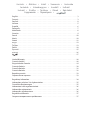 2
2
-
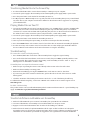 3
3
-
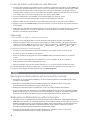 4
4
-
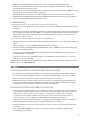 5
5
-
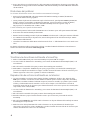 6
6
-
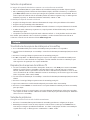 7
7
-
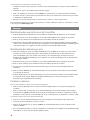 8
8
-
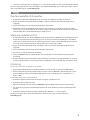 9
9
-
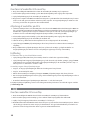 10
10
-
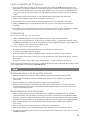 11
11
-
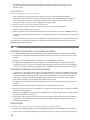 12
12
-
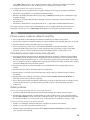 13
13
-
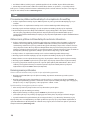 14
14
-
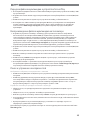 15
15
-
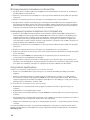 16
16
-
 17
17
-
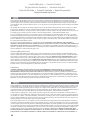 18
18
-
 19
19
-
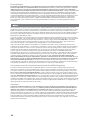 20
20
-
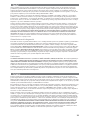 21
21
-
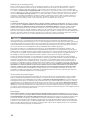 22
22
-
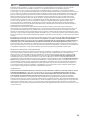 23
23
-
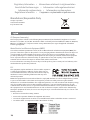 24
24
-
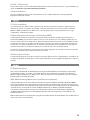 25
25
-
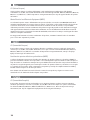 26
26
-
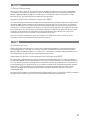 27
27
-
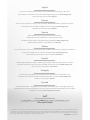 28
28
Iomega ScreenPlay HD 500GB Schnellstartanleitung
- Typ
- Schnellstartanleitung
- Dieses Handbuch eignet sich auch für
in anderen Sprachen
- English: Iomega ScreenPlay HD 500GB Quick start guide
- français: Iomega ScreenPlay HD 500GB Guide de démarrage rapide
- español: Iomega ScreenPlay HD 500GB Guía de inicio rápido
- italiano: Iomega ScreenPlay HD 500GB Guida Rapida
- русский: Iomega ScreenPlay HD 500GB Инструкция по началу работы
- Nederlands: Iomega ScreenPlay HD 500GB Snelstartgids
- português: Iomega ScreenPlay HD 500GB Guia rápido
Verwandte Artikel
-
Iomega 33916 - ScreenPlay Multimedia Drive Schnellstartanleitung
-
Iomega SCREENPLAY MULTIMEDIA DRIVE Bedienungsanleitung
-
Iomega SCREENPLAY PRO HD Bedienungsanleitung
-
Iomega 34500 Bedienungsanleitung
-
Iomega ScreenPlay Director Bedienungsanleitung
-
Iomega ScreenPlay Director Schnellstartanleitung
-
Iomega Media Xporter 33992 Bedienungsanleitung